iOS 13 er en stor opdatering til Apples mobile styresystem, der kommer spækket med en række fantastiske funktioner. På grund af det vil du sandsynligvis downloade det så hurtigt som muligt. Men er iOS 13 godt for din enheds batterilevetid? Er der nogen indstillinger, der skal justeres for at forbedre din iPhones batterilevetid?
Indhold
- Relaterede:
- 9. Giv det et par dage
- 8. Sluk for optimeret batteriopladning
- 7. Slå mørk tilstand til
- 6. Hold din iPhone med forsiden nedad
- 5. Dobbelttjek og opdater dine apps
- 4. Aktiver Wi-Fi Assist
- 4. Tjek dine app-indstillinger
- 3. Få din skærm i skak
- 2. Aktiver lavenergitilstand
-
1. Få et batteriskift
- Relaterede indlæg:
Relaterede:
- Kan Apples Smart Battery Case beskadige dit iPhone-batteri?
- Forringes dit iPhone-batteri normalt? Her er hvad du skal vide
- Tjek din iPhone-batteritilstand ved hjælp af iOS 11.3 og bedste batterioptimeringstip
- Sådan kontrollerer du iPhone-batteriets tilstand og beslutter dig for udskiftning
- iPhone kører langsomt? Sæt farten op med disse 7 nemme tips
Vi har ikke hørt nogen udbredte rapporter om iOS 13, der forårsager problemer med batterilevetiden, men det betyder ikke, at det ikke kan ske. På samme måde har du måske bare en ældre enhed og ønsker at forlænge dens batterilevetid. Uanset hvad der er tilfældet her, er her nogle vigtige tips til at booste din batterilevetid i iOS 13.
9. Giv det et par dage

Hvis du bemærker, at din iPhone har en underlig batterilevetid, efter du har opdateret til iOS 13, så giv den et par dage. Efter en større iOS-opdatering vil din iPhone bruge lidt tid på at opsætte systemet korrekt i baggrunden. Fra at indeksere dine filer til at analysere dine billeder, alt dette kan tage hårdt på din batterilevetid.
Heldigvis skulle batterilevetiden stige, efter at iOS 13-opdateringen "sætter sig." Alt dette er for at sige, at tålmodighed kan være den bedste fejlfindingsmetode umiddelbart efter en opdatering. Bemærk også, at iOS-betaer stadig er i deres testfase og kan have dårligere batterilevetid end den endelige version af enhver OS-opdatering.
8. Sluk for optimeret batteriopladning
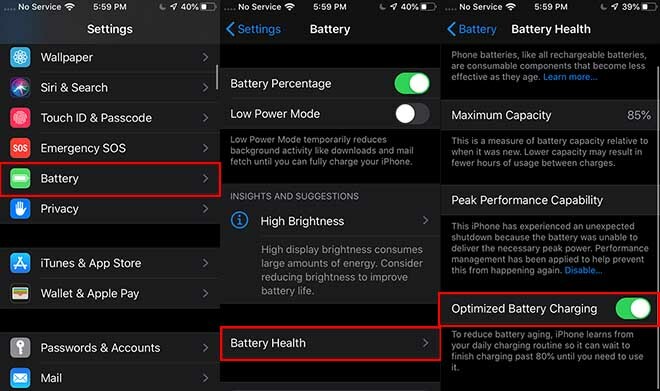
Når vi taler om iOS-betaer, er der en smart ny funktion i iOS 13, der kan forlænge dit batteris samlede levetid på lang sigt. Det kaldes Optimized Battery Charging, og det fungerer ved at holde et batteri på et optimalt ladeniveau natten over ved at analysere, at du oplader pattens. Det er ret fedt.
Desværre ser der ud til at være et problem med optimeret batteriopladning i iOS 13 beta. På ældre enheder kan det forårsage overophedning og hurtig batteriafladning. Hvis du kører en iOS 13 beta og oplever dårlig batterilevetid, anbefaler vi at slukke for det for at se, om det hjælper. Du kan deaktivere den ved at gå til Indstillinger —> Batteri —> Batteritilstand og trykke på knappen ved siden af Optimeret batteriopladning. Nu hvor den endelige iOS 13 er tilgængelig, kan dette være et problem eller ikke, men det er værd at prøve det.
7. Slå mørk tilstand til

En af de mest fremtrædende funktioner i iOS 13 er tilføjelsen af en systemdækkende Dark Mode, som maler Apples mobile operativsystem i attraktive mørkere nuancer. Men det er ikke kun en æstetisk funktion - det kan også spare dig for lidt batterilevetid.
OLED-paneler viser sorte pixels anderledes end LCD-skærme. For at vise en sort pixel slukker en OLED-skærm ganske enkelt den pixel. Slutresultatet er, at en mørk baggrund eller et mørkt tema med masser af sorte pixels vil tillade din iPhone at bruge mindre strøm. Du kan aktivere mørk tilstand ved at gå til Indstillinger —> Skærm og lysstyrke.
6. Hold din iPhone med forsiden nedad

En af de mest skjulte, men nyttige funktioner i iOS er en "forsiden nedad". Det er ikke særlig kendt, fordi Apple har ikke rigtig annonceret det - men det er der, og det kan hjælpe med at maksimere hvor meget batterilevetid du får ud af din iPhone.
Dybest set, når du placerer din iPhone med forsiden nedad på en overflade, stopper den automatisk med at tænde din skærm, når en notifikation ruller ind. Afhængigt af hvor mange meddelelser du får på en given time, kan dette spare dig for en seriøs batterilevetid i løbet af en dag. Prøv det selv og se, om det gør en stor forskel. (Hvis det gør, kan du overveje at beskære, hvor mange apps der kan sende dig meddelelser).
5. Dobbelttjek og opdater dine apps
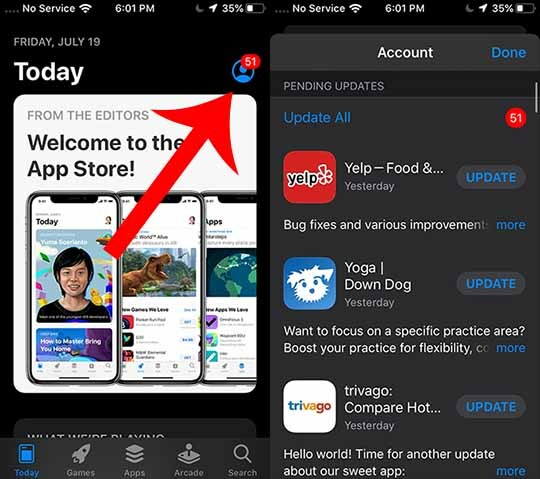
Nogle gange kan apps spise op på din batterilevetid. Fra Facebook til YouTube er der nogle berygtede batteridrænere derude. Hvis du gerne vil finde ud af, hvilke apps der dræner din opladning, kan du gå til Indstillinger —> Batteri. Dette giver dig mulighed for at fastlægge de apps, der optager for meget juice.
- Hvor er fanen App Store Update i iOS 13 og iPadOS
Dette gælder især, hvis du er en tidlig iOS 13-bruger. Mange udviklere har sandsynligvis ikke opdateret deres platform for optimal ydeevne med den nye opdatering. Bare hold øje med App Stores Update-faner og opdater appen, så snart en er tilgængelig. Hvis en app er opdateret og stadig belaster dit batteri, kan du overveje at slette den.
4. Aktiver Wi-Fi Assist
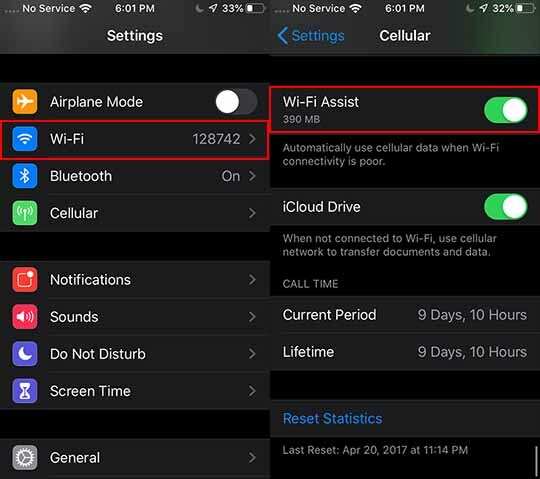
Brug af Wi-Fi sparer en del energi sammenlignet med at bruge mobildata. På grund af det anbefales det normalt, at du prøver at surfe på internettet, når du er på et lokalt, sikkert Wi-Fi-netværk så meget som muligt. Men Wi-Fi kan faktisk dræne dit batteri under specifikke omstændigheder.
For eksempel, når et Wi-Fi-netværk lige er uden for rækkevidde, vil det ikke levere stabil ydeevne. Forsøg på at oprette forbindelse til det netværk kan også reducere din batterilevetid. Heldigvis har iOS en funktion kaldet Wi-Fi Assist, der kompenserer ved at erstatte et Wi-Fi-signal med mobildata. Den kan tilgås i Indstillinger —> Mobil — Wi-Fi Assist.
Vær advaret om, at han vil æde din dataplan op, hvis du ofte bruger dårlige Wi-Fi-netværk.
4. Tjek dine app-indstillinger

Mange apps er afhængige af Background App Refresh og Location Services for at holde sig opdateret. Den førstnævnte funktion giver apps mulighed for at opdatere deres tidslinjer, selvom de ikke er åbne. Sidstnævnte funktion gør det muligt for en app at kende din nøjagtige placering ved hjælp af Bluetooth og Wi-Fi - uanset om det er for retninger eller placeringskontekstuelle meddelelser og funktioner.
Disse to indstillinger kan selvfølgelig æde processorkraften. Hvilket til gengæld kan dræne dit batteri. Vi anbefaler at gå igennem og deaktivere begge funktioner for de fleste af dine apps. Hvad angår placeringstjenester, vil du måske lade det være aktiveret for navigationsbaserede apps eller andre apps, der har brug for din placering.
3. Få din skærm i skak
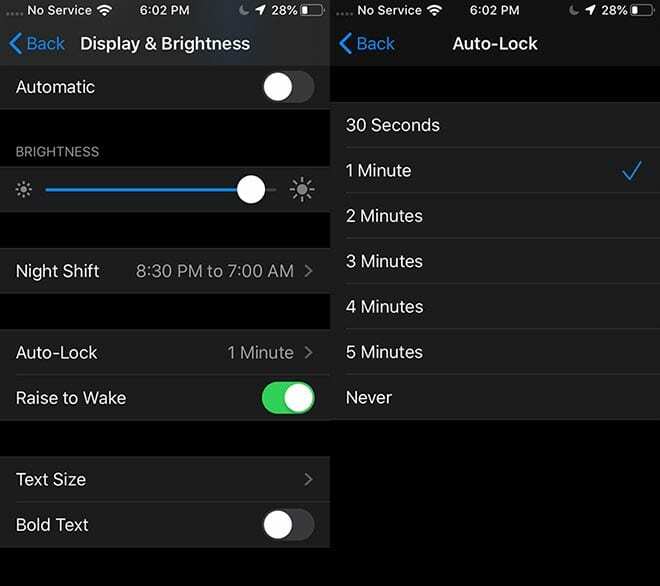
En iPhone med slukket skærm vil bruge meget mindre batteri end en iPhone med skærm tændt. Det er sådan set indlysende. Hvad der er lidt mindre indlysende er, at der er et par indstillinger på din iPhone, der kan tømme dit batteri hurtigere, end det burde være. De kaldes Auto-Lock og Display Brightness.
Displayets lysstyrke er lidt indlysende. Hvis du holder din skærm på en rimelig lysstyrke, sparer du batteriets levetid. Men gå til Indstillinger —> Skærm og lysstyrke —> Autolås, og du finder den anden vigtige batteribesparende funktion. Prøv at holde det så lavt som muligt, så din iPhones skærm slukker automatisk, når du ikke bruger den.
2. Aktiver lavenergitilstand
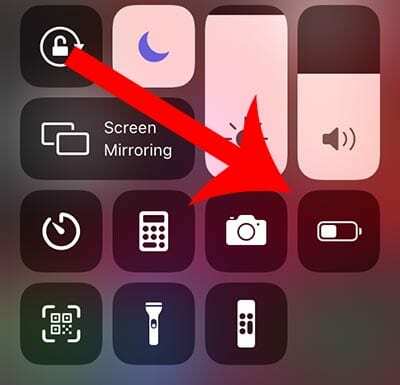
Hvis alt andet fejler, og du bare skal have så meget batterilevetid ud af din iPhone som muligt, skal du bare aktivere Low Power Mode manuelt. Dette er en brændt jord-funktion, der deaktiverer Background App Refresh, automatiske downloads, posthentning og andre baggrundsprocesser.
Det er måske ikke det mest bekvemme at køre på alle tidspunkter, men det virker. Faktisk kan du forvente at få mindst et par ekstra timers batterilevetid, uden at de uvedkommende processer dræner det. Normalt forsøger Low Power Mode at slå ind, når dit batteri når 20 procent. Men du kan aktivere det manuelt ved at gå til kontrolcenteret og trykke på batteriikonet.
1. Få et batteriskift

Batterier nedbrydes naturligt, når de bliver ældre. Dette kan påvirke ydeevnen, men det påvirker også din batterilevetid betydeligt. Du har sikkert selv lagt mærke til dette. Dine enheder med ældre batterier holder bare ikke så længe som nyere enheder med friske. Det er et uheldigt faktum, men der er ikke rigtig en måde at forhindre det på.
På den anden side er der en enkel måde at rette det på. Bare få installeret et nyt batteri. Når du gør det, vil du bemærke et drastisk løft til din batterilevetid (og også lide din ydeevne). Vi anbefaler kun at få dit batteri udskiftet hos en Apple-butik eller en autoriseret serviceudbyder – andre reparationsbutikker tilbyder muligvis underordnede eller farlige batterier. Du kan oprette en batteribytteaftale her.
Hvis dine indstillinger alle er kosher, og du har et ret nyt batteri og stadig oplever problemer med batteridræning med iOS 13, er dit bedste bud at gendanne din iPhone ved hjælp af iTunes eller Finder på macOS Catalina og kontroller, om det afhjælper problemet med batteridræning.
Vi håber, at du fandt disse tips super nyttige! Fortæl os venligst i kommentarerne nedenfor, hvis du har spørgsmål eller bekymringer.

Mike er freelancejournalist fra San Diego, Californien.
Mens han primært dækker Apple og forbrugerteknologi, har han tidligere erfaring med at skrive om offentlig sikkerhed, lokale myndigheder og uddannelse til en række publikationer.
Han har båret en del hatte inden for journalistik, herunder forfatter, redaktør og nyhedsdesigner.